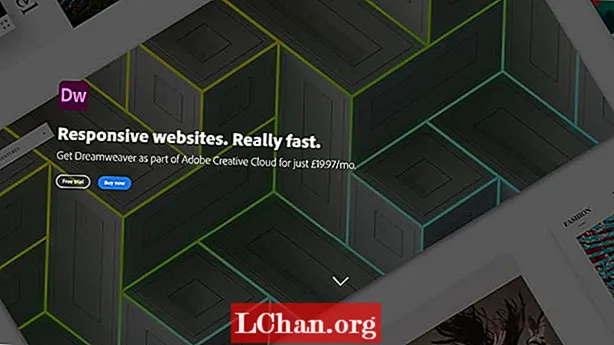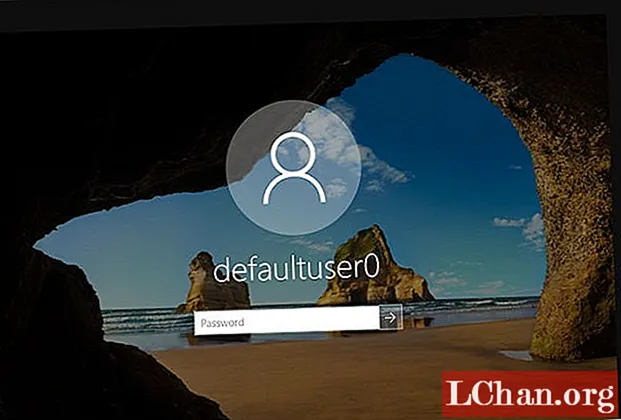
Tarkib
- 1-qism: Windows 10-da Defaultuser0 uchun parol nima?
- 2-qism: Windows 10 Defaultuser0 hisob qaydnomasi parolini qanday tuzatish kerak
- 1-yechim: Kompyuterni qayta yoqing
- 2-yechim: tizimingizni qayta o'rnating
- Yechim 3: Ichki ma'mur sifatida kirish
- Qo'shimcha maslahatlar: Agar unutgan bo'lsangiz, Windows parolini qanday tiklash mumkin
- Xulosa

Windows 10-ning ushbu yangilanishi yoki o'rnatilishi bilan foydalanuvchilarning aksariyati duch kelmoqda defaultuser0 paroli nashr. Ular nima ekanligini bilishmaydi, Windows 10 qayta ishga tushirilganda parolni kiritish u yoqda tursin. Xo'sh, bu masala haqida tashvishlanmaslik kerak, chunki uning zararsizligi va sizning ma'lumotlaringizga ta'sir qilmaydi. Ushbu lavozimda ushbu masalaning echimlarini bilib olaylik. Lekin birinchi. Defaultuser0 paroli nima ekanligini bilib olaylik.
- 1-qism: Windows 10-da Defaultuser0 uchun parol nima?
- 2-qism: Windows 10 Defaultuser0 hisob qaydnomasi parolini qanday tuzatish kerak
- Qo'shimcha maslahatlar: Agar unutgan bo'lsangiz, Windows parolini qanday tiklash mumkin
1-qism: Windows 10-da Defaultuser0 uchun parol nima?
Defaultuser0 tizim o'rnatilgandan so'ng foydalanuvchi hisobini o'rnatishda xatolik sifatida tizim tomonidan yaratiladi. Garchi u hech kimga tegishli emas, lekin baribir u sizdan parol haqida so'raydi va parolsiz sizni o'tkazib yubormaydi. Microsoft-ning qo'llab-quvvatlash guruhiga ko'ra, hisob shifrlanganligi sababli defaultuser0 hisobi uchun parol yo'q. Keyin bu vaziyatdan qanday o'tish mumkin? Siz yangi hisob yaratishingiz, defaultuser0 hisobini o'chirib qo'yishingiz va davom ettirish uchun parolni tiklashingiz mumkin. Ushbu muammoni Windows 10-ni qayta o'rnatmasdan hal qilish uchun sizga ba'zi maslahatlar.
2-qism: Windows 10 Defaultuser0 hisob qaydnomasi parolini qanday tuzatish kerak
1-yechim: Kompyuterni qayta yoqing
Ushbu muammoni hal qilishning eng muhim va eng oson yo'li bu tizimni qayta boshlashdir. Ushbu echim ba'zi foydalanuvchilar uchun ishladi va u sizga ham yordam berishi mumkin. Siz tizimingizni bir necha marta yoki undan ko'p marta qayta ishga tushirishingiz kerak. Shaxsiy foydalanuvchi hisobini o'rnatishga imkon bermaguncha qayta ishga tushirishni davom eting.
2-yechim: tizimingizni qayta o'rnating
Agar siz tizimingizni qayta-qayta yoqishdan charchagan bo'lsangiz, keyingi echimga o'tishingiz kerak. Ushbu echim sizning shaxsiy kompyuteringizni standart konfiguratsiyaga qaytaradi. Siz yangi oynani o'rnatganingiz sababli standart bo'lishi kerak, ammo foydalanuvchi hisobini yaratishda xatolik tufayli ba'zi fayllar ta'sir qilishi mumkin. Qayta tiklash uchun quyidagi protseduraga amal qiling:
- Shift tugmachasini klaviaturadan ushlab turganda, kirish ekranidagi quvvat tugmasini bosing.
- Shift tugmachasini qoldirmang va "Advance Recovery Option" ni ko'rmaguningizcha ekrandagi "Qayta boshlash" tugmasini bosing.
- Advance Recovery Option paydo bo'lgandan so'ng "Troubleshoot" -ni tanlang.
- Variantlar ro'yxati orasida "Ushbu kompyuterni qayta o'rnatish" -ni tanlang.
- Endi "Hammasini olib tashlash" -ni tanlang. Xavotir olmang, agar bu sizning shaxsiy fayllaringiz saqlanmasa, ularni olib tashlamaydi windows diskasi.
Bu sizning derazalaringizni to'liq tozalaydi. O'rnatilgan barcha dasturiy ta'minot va dasturlar o'chiriladi. Standart Windows dasturi o'sha erda bo'ladi. Ushbu echim sizga yaqinda o'rnatilgani kabi oynalarni taqdim etadi.
Yechim 3: Ichki ma'mur sifatida kirish
Tizimingizni qayta tiklaganingizdan so'ng, ushbu muammoni hal qilish uchun Windows-ning xavfsiz rejimidan foydalanishingiz mumkin. Bunga ma'mur imtiyozlari kerak bo'ladi. Agar administrator hisob qaydnomasi orqali xavfsiz rejimda kirishingiz mumkin bo'lsa, quyidagi echimni topishingiz mumkin:
- Shift tugmachasini klaviaturadan ushlab turganda, kirish ekranidagi quvvat tugmasini bosing.
- Shift tugmachasini qoldirmang va ekrandagi "Qayta boshlash" tugmasini bosing. "Advance Recovery Option" ni ko'rmaguningizcha shift tugmachasini qoldirmang.
- Endi Nosozliklarni tuzatish> Advance Options> Startup Settings-ga o'ting va "Restart" -ni tanlang.

- Qayta ishga tushirgandan so'ng sizga bir nechta variant ko'rsatiladi. "Buyruqning tezligi bilan xavfsiz rejim" ga kirish uchun F6 yoki 6 tugmachasini bosing.

- Agar so'ralsa, "Administrator" qayd yozuvini tanlang.
- Endi buyruq satriga yangi hisob yaratish uchun quyidagi so'rovni kiriting: net user
/ qo'shish
Shundan so'ng tizim qayta ishga tushiriladi va yangi yaratilgan foydalanuvchi kirish ekranida ko'rsatiladi. Siz 6-bosqichda yangilangan hisobga olish ma'lumotlari yordamida yangi yaratilgan foydalanuvchiga kirishingiz mumkin. Kirish muvaffaqiyatli amalga oshirilgandan so'ng siz defaultuser0 hisobini o'chirib qo'yishingiz yoki o'chirishingiz mumkin.
Qo'shimcha maslahatlar: Agar unutgan bo'lsangiz, Windows parolini qanday tiklash mumkin
Agar parolingiz bo'lmasa yoki kirish muammosini hal qilish uchun uzoq muddatli echimlarni qidirishni istamasangiz, biz uchun tezkor usulimiz borligidan xavotir olmang. Bu sizni nafaqat ushbu murakkab va uzoq echimlardan xalos qiladi, balki ko'p vaqtingizni tejaydi. PassFab 4WinKey - bu Windows-ning barcha turdagi parollarini tiklashi mumkin bo'lgan Windows-ga parolni tiklash dasturidir. Bundan tashqari, bu sizga kerak bo'lmagan Windows hisob qaydnomasini olib tashlash yoki yaratishda yordam beradi. Qiziq, qanday qilib? PassFab 4Winkey-dan foydalanish bo'yicha batafsil qo'llanma.
1-qadam: 4WinKey-ni kompyuteringizga yuklab oling va o'rnating, uni ishga tushiring.
2-qadam: CD / DVD yoki USB bo'lishi mumkin bo'lgan diskni joylashtiring, biz bu erda CD ishlatdik.

3-qadam: "Yonish" tugmachasini bosgandan so'ng, siz ommaviy axborot vositalarini formatlashingizni so'raydi. "Ha" tugmasini bosing va davom eting.

3-qadam: Yonish tugagandan so'ng quyidagi muvaffaqiyat xabari ko'rsatiladi.

4-qadam: Endi kompyuteringizni qayta yoqishingiz va yuklash menyusi interfeysiga kirish uchun F12 tugmachasini bosishingiz kerak

5-qadam: o'q tugmachasi yordamida USB diskingizni tanlang, so'ngra saqlang va Chiqing. Siz 4WinKey interfeysini ko'rasiz. Windows tizimini tanlang.

6-qadam: Keyin tiklashni xohlagan hisob parolini tanlang va "Keyingi" tugmasini bosing. Bir oz kutib turing va parolingiz qayta tiklanadi.

Oxir oqibat CD / DVD yoki USB diskingizni olib tashlang va kompyuteringizni qayta yoqing. Endi kompyuterga yangi parol bilan kirishingiz mumkin.
Xulosa
Biz Windows 10 defaultuser0 paroli uchun deyarli barcha mumkin bo'lgan echimlarni taklif qildik. Ushbu usullarning barchasi to'liq ishlaydi. Siz faqat amallarni bajarishingiz kerak. Faqatgina oxirgi echimga saklamang, ularning har birini ko'rib chiqing, chunki oson bo'lishi mumkin. Endi parollaringizni murakkablashtiring, chunki Windows-ning kuchli parolini tiklash vositasi bo'lgan PassFab 4WinKey yordamida unutilgan kirish parolini tiklash.